Qt图形图像开发之Qt曲线图美化QChart QScatterSeries 空心点阵图,鼠标移动到上面显示数值,鼠标移开数值消失效果实例
最近接到一个Qt QChart曲线图美化的需求,画一个折线图,关键点使用空心的圆点标识出来,鼠标移动到关键点上,显示出当前数值;鼠标移走数值消失。
效果图如下:

我们遇到这个需求的时候,第一时间就会想到使用 QLineSeries 画折线图。
首先初始化
QChart *chart = new QChart(); chart->legend()->setVisible(false); ui->chartView->setChart(chart); ui->chartView->setRenderHint(QPainter::Antialiasing); chart->setBackgroundBrush(QBrush(QColor(248, 251, 255)));
将每个点添加到QLineSeries序列中。然后就会形成折线图。如下:
QChart *chart = ui->chartView->chart();
chart->removeAllSeries();
chart->removeAxis(chart->axisX());
chart->removeAxis(chart->axisY());
//折线图
QLineSeries *series0 = new QLineSeries();
QPen pen;
pen.setStyle(Qt::SolidLine);
pen.setWidth(4);
pen.setColor(QColor(21, 100, 255));
series0->setPen(pen);//折现序列的线条设置
QLineSeries *series0 = (QLineSeries *)ui->chartView->chart()->series().at(0);
series0->clear();
qsrand(QTime::currentTime().second());
qreal t=0, y1, intv=1;
qreal rd;
int cnt=16;
for (int i=0; i<cnt; i++)
{
rd = (qrand() % 100);
y1=rd;
series0->append(t, y1);
t+=intv;
}

这是完成了第一步,画出来了折线图。但是对于那些圆点要显示出来的话我们可以考虑使用QScatterSeries来画一些离散的点。
QScatterSeries *series1 = new QScatterSeries();
series1->setMarkerShape(QScatterSeries::MarkerShapeCircle);//圆形的点
series1->setBorderColor(QColor(21, 100, 255)); //离散点边框颜色
series1->setBrush(QBrush(QColor(21, 100, 255)));//离散点背景色
series1->setMarkerSize(12); //离散点大小
QLineSeries *series0 = (QLineSeries *)ui->chartView->chart()->series().at(0);
QScatterSeries *series1 = (QScatterSeries *)ui->chartView->chart()->series().at(1);
series0->clear();
series1->clear();
qsrand(QTime::currentTime().second());
qreal t=0, y1, intv=1;
qreal rd;
int cnt=16;
for (int i=0; i<cnt; i++)
{
rd = (qrand() % 100);
y1=rd;
series0->append(t, y1);
series1->append(t, y1);
t+=intv;
}

然后我们添加了一些离散的点,效果如下图:
很显然,虽然添加了离散的圆形的点,但是并没有满足我们的需求,因为需求是空心的圆点。而且控件也没提供相关函数可以设置成空心。但是这里面有3个函数值得注意
series1->setBorderColor(QColor(21, 100, 255)); //离散点边框颜色 series1->setBrush(QBrush(QColor(21, 100, 255)));//离散点背景色 series1->setMarkerSize(12); //离散点大小
因为可以设置一个点的大小,边框和颜色。那我们如果想实现一个空心的离散点就可以这样做:
以同一个位置为圆心,画两个半径不同的实心圆。下面的圆半径大,颜色就是边框的颜色蓝色;上面的圆形半径小,颜色设置为白色。这样两个圆形叠加起来的效果,视觉上就是一个空心的圆形。按照这个思路,我们需要使用2个QScatterSeries序列
series0 : 半径较大,背景为蓝色,充当边框。
series1:半径较小,北京为白色,充电圆心。
//散点图(用于边框)
QScatterSeries *series1 = new QScatterSeries();
series1->setMarkerShape(QScatterSeries::MarkerShapeCircle);//圆形的点
series1->setBorderColor(QColor(21, 100, 255)); //边框颜色
series1->setBrush(QBrush(QColor(21, 100, 255)));//背景颜色
series1->setMarkerSize(12); //点大小
//散点图(用于中心)
QScatterSeries *series2 = new QScatterSeries();
series2->setMarkerShape(QScatterSeries::MarkerShapeCircle);//圆形的点
series2->setBorderColor(Qt::white);//边框颜色
series2->setBrush(QBrush(Qt::white));//背景颜色
series2->setMarkerSize(6);//点大小
chart->addSeries(series1);
chart->addSeries(series2);
QLineSeries *series0 = (QLineSeries *)ui->chartView->chart()->series().at(0);
QScatterSeries *series1 = (QScatterSeries *)ui->chartView->chart()->series().at(1);
QScatterSeries *series2 = (QScatterSeries *)ui->chartView->chart()->series().at(2);
series0->clear();
series1->clear();
series2->clear();
qsrand(QTime::currentTime().second());
qreal t=0, y1, intv=1;
qreal rd;
int cnt=16;
for (int i=0; i<cnt; i++)
{
rd = (qrand() % 100);
y1=rd;
series0->append(t, y1);
series1->append(t, y1);
series2->append(t, y1);
t+=intv;
}
效果如下:
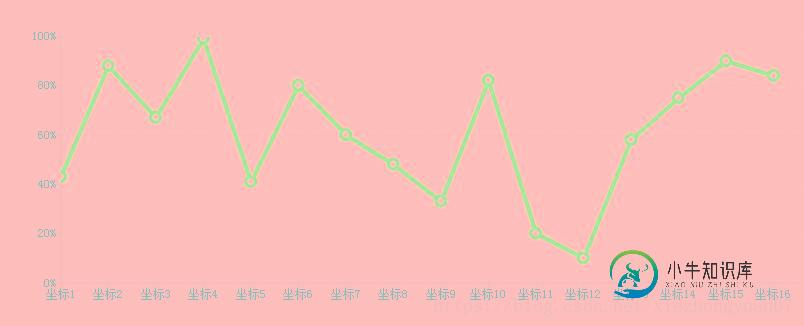
做完这些,我们还有最后一个需求就是鼠标移动到这些离散的点上,要显示出当前点的数值。由于框架并没有提供相关的api,所以我们要自己完成这项工作。我们可以想象,显示的数值需要使用QLabel承载,当鼠标移动到这些点上,QLabel就show,移开就hide。那么怎么确定鼠标是否移动到这些离散点上呢?查阅文档,我们发现QCatterSeries有这样一个信号

他的意思就是,这是一个信号,当鼠标移动到上面,或者从上面移开就会发射这个信号,其中point是移动到哪个点上,当移动到上面,state=true;否则state就为false。
我们可以连接这个信号到我们自己的槽函数
connect(series2, &QScatterSeries::hovered, this, &TDMTrendChartForm::slotPointHoverd);//用于鼠标移动到点上显示数值
void TDMTrendChartForm::slotPointHoverd(const QPointF &point, bool state)
{
if (state) {
m_valueLabel->setText(QString::asprintf("%1.0f%", point.y()));
QPoint curPos = mapFromGlobal(QCursor::pos());
m_valueLabel->move(curPos.x() - m_valueLabel->width() / 2, curPos.y() - m_valueLabel->height() * 1.5);//移动数值
m_valueLabel->show();//显示出来
}
else
m_valueLabel->hide();//进行隐藏
}

实例源码中完善些代码,增加鼠标悬浮在离散点上,应该显示渐变的边框。

这样我们就完成了相关功能。完整代码可以在这里下载
本文主要讲解了Qt曲线图美化QCharts QScatterSeries 空心点阵图,鼠标移动到上面显示数值,鼠标移开数值消失效果实例,更多关于Qt曲线图QCharts模块的知识请查看下面的相关链接
-
本文向大家介绍Qt图形图像开发曲线图表模块QChart库缩放/平移详细方法与实例,包括了Qt图形图像开发曲线图表模块QChart库缩放/平移详细方法与实例的使用技巧和注意事项,需要的朋友参考一下 1、使用QChartView来缩放 (1)用鼠标框选一个矩形,把图放大到这个矩形 QChartView::setRubberBand(QChartView::RectangleRubberBand);//
-
本文向大家介绍Qt图形图像开发之曲线图表模块QChart库一个chart中显示两条曲线详细方法与实例,包括了Qt图形图像开发之曲线图表模块QChart库一个chart中显示两条曲线详细方法与实例的使用技巧和注意事项,需要的朋友参考一下 首先要了解QChartView、QChart、QLineSeries、QValueAxis的实体之间的关系,例如一个QChartView中可以包含几个QValueA
-
本文向大家介绍VS+opencv实现鼠标移动图片,包括了VS+opencv实现鼠标移动图片的使用技巧和注意事项,需要的朋友参考一下 基于控制台应用程序+opencv,实现点击鼠标左键,可以拖动图片以显示感兴趣区域 以上就是本文的全部内容,希望对大家的学习有所帮助,也希望大家多多支持呐喊教程。
-
本文向大家介绍Qt图形图像开发之曲线图表模块QChart库坐标轴和数据不对应、密集的散点图无法显示问题解决方法,包括了Qt图形图像开发之曲线图表模块QChart库坐标轴和数据不对应、密集的散点图无法显示问题解决方法的使用技巧和注意事项,需要的朋友参考一下 QChart坐标轴和数据不对应问题描述: 结果发现,数据系列中的点(4,10)在坐标系中的坐标不是(4,10) 原因在于,轴和数据系列没有连接。
-
本文向大家介绍鼠标移到图片上变大显示而不是放大镜效果,包括了鼠标移到图片上变大显示而不是放大镜效果的使用技巧和注意事项,需要的朋友参考一下 ToopTip.js: 必须CSS样式 主页面: 引入index.css 引入ToopTip.js index.css:
-
Echarts地图想实现鼠标移入,显示数据,但是给series中Data赋值,data全空的 value值是NaN 希望大佬们帮帮忙,实在不知道什么原因,统计图写法 就可以 initMap function initMap(dataObj) { }

